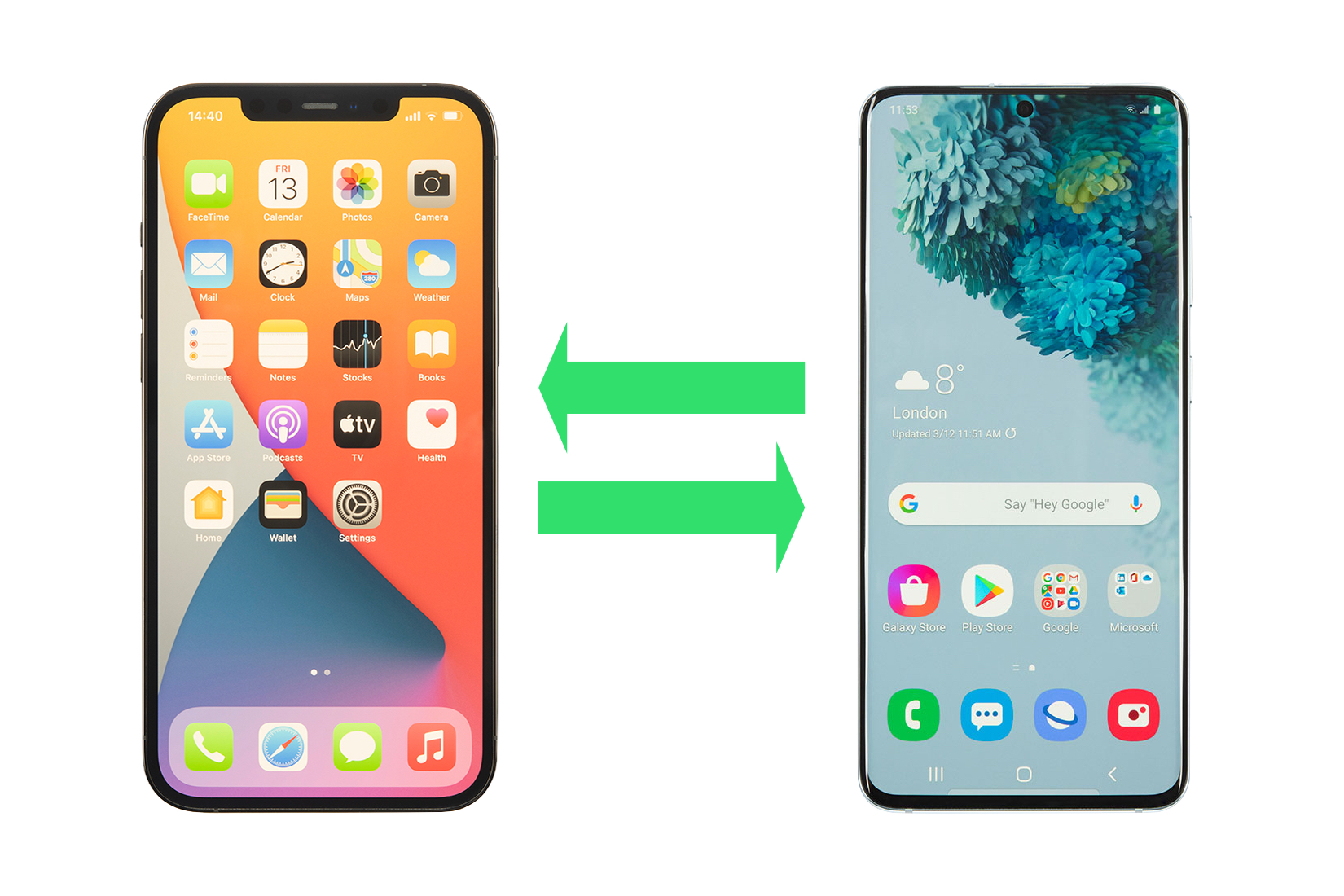
Pour transférer des vidéos d’un smartphone à l’autre, il y a plusieurs moyens et méthodes, qui varient évidement en fonction du type d’appareil utilisé. Tour d’horizon.
Entre iPhones

Ensuite, dans l’appli Photos, sélectionnez les vidéos à partager puis touchez le bouton de partage dans le coin inférieur gauche, puis l’icône Airdrop. Touchez enfin l’icône du smartphone à qui envoyer les vidéos. Celui-ci reçoit une demande qu’il suffit d’accepter pour démarrer le transfert des vidéos, enregistrées alors dans l’appli Photos du smartphone de destination.
Entre Android
-
- Bluetooth et Partage à proximité
La méthode la plus universelle consiste à utiliser la fonction Partage à proximité d’Android. A condition que les vidéos soient peu nombreuses et pas trop lourdes, car elle recourt au protocole Bluetooth qui n’est pas fait pour le transfert de grosses quantités de données. Concrètement, il convient d’abord que les deux appareils soient à quelques mètres l’un de l’autre, que le Bluetooth soit activé sur chacun d’eux ainsi que la fonction Partage à proximité. On sélectionne ensuite les vidéos à partager sur le premier, on touche le bouton de partage en choisissant Partage à proximité puis le smartphone de destination. L’appareil doit autoriser le transfert pour l’initier. Les vidéos sont enregistrées dans la galerie du smartphone Android de destination.
- Partage propriétaire
Une autre méthode consiste à recourir au protocole de communication sans fil propriétaire proposé par certains constructeurs. Il s’active dans les paramètres du smartphone mais ne détecte que les modèles de même marque (MiShare pour les Xiamoi, Oppo Share chez Oppo…).
- Bluetooth et Partage à proximité
Entre iPhones et Android ou vice et versa
-
-
- Méthode logicielle : Feem
Une méthode logicielle consiste à utiliser l’application gratuite Feem. Ce système de transfert sans fil existe sur Android, iOS, Mac OS, Windows et Linux. Il convient donc d’installer le logiciel ou appli « client » correspondant sur chaque appareil, qu’on connecte ensuite au même réseau Wifi. Chaque appareil est identifié avec un drôle de nom combinant adjectif et nom d’animal en anglais (Confused Bird, Silly Cougar? Hilarious Kangaroo…) et détecte les autres. Il suffit de sélectionner un destinataire puis les fichiers à transmettre. Feem fonctionne en version gratuite moyennant des écrans de pub incessants, qu’il est parfois difficile de fermer sur certains iPhones grand format.
- Méthode matérielle : la clé USB universelle
Il existe enfin une méthode matérielle que vous connaissez : la clé USB ! Certes pas une clé USB-A comme celle que vous utilisez sur votre ordinateur, évidemment ! Mais une clé « universelle » disposant d’un côté d’un connecteur Lightning (iPhone), de l’autre d’un connecteur USB-C. La référence c’est la Sandisk iXpand Flashdrive Deluxe. Elle profite d’une application propriétaire côté iOS pour y copier des photos ou vidéos, mais fonctionne avec n’importe quelle gestionnaire de fichiers côté Android. J’utilise pour ma part RS Gestionnaire de Fichiers. Cette clé fiable, vendue exclusivement en ligne par Western Digital à l’heure actuelle a néanmoins un prix : 50€ en 64 Go, 75 € en 128 Go, 100 € en 256 Go.
J’avais auparavant acheté le modèle chinois Qarfee, beaucoup moins cher (22€ pour 32 Go) et encore plus universelle : cette clé escamotable abrite d’un côté un connecteur Lightning, de l’autre un connecteur USB-A de type 2 (ou 3 sur le modèle le plus récent)… qui se replie ! La prise USB se redresse en effet pour révéler, à l’intérieur, un antique connecteur micro USB pour les smartphones Android les plus anciens. Et elle est accompagnée d’un adaptateur USB-A/USB-C pour se connecter aussi aux Android récents. Universelle donc… sur le papier en tout cas. Dans les faits, je n’ai jamais réussi à connecter cette Qarfee sur un Galaxy S7 en utilisant son connecteur micro USB. Elle n’a fonctionné qu’en recourant à un adaptateur USB-A/Micro-USB (non fourni). Ensuite cette clé « Transformer » est parfois capricieuse côté Android et nécessite de redémarrer les smartphones pour qu’elle soit détectée d’une fois à l’autre.
- Méthode logicielle : Feem
-


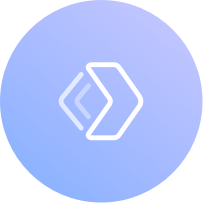
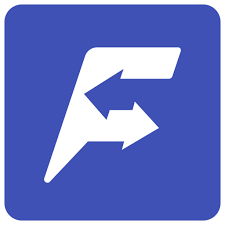


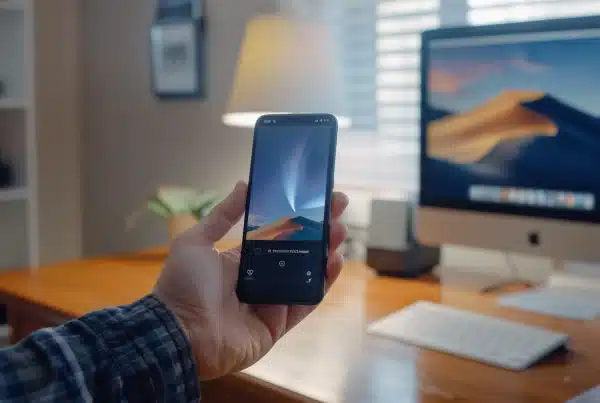

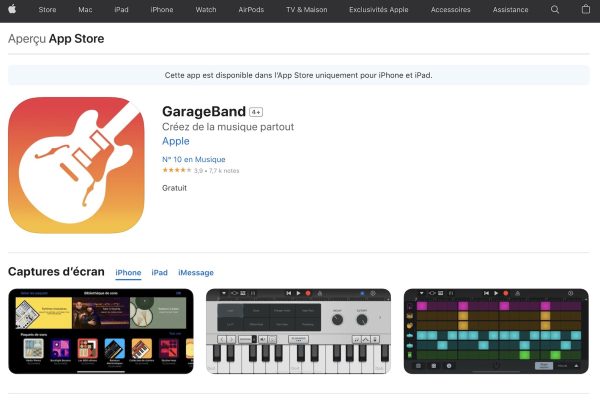
Commentaires récents